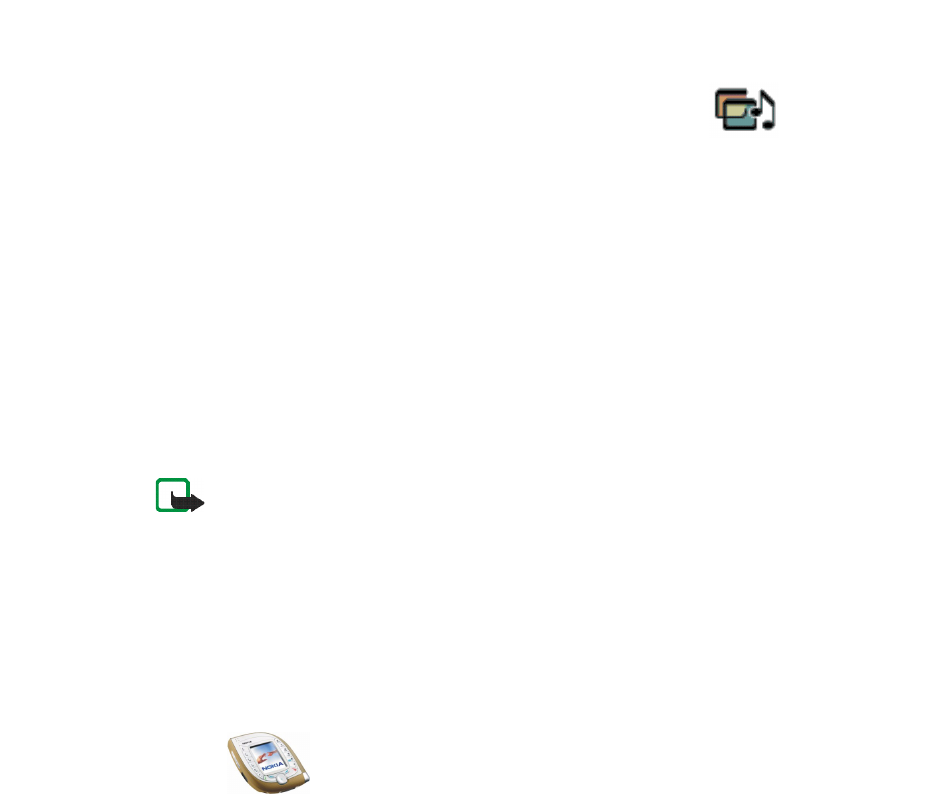
■ Galerij (menu 9)
In dit menu kunt u de afbeeldingen, foto's, opnamen, tonen en
videoclips beheren die in de telefoon zijn opgeslagen. Deze bestanden
zijn ingedeeld in mappen.
De volgende bestandsindelingen worden ondersteund:
• Beelden: JPEG, GIF, WBMP, BMP, OTB en PNG.
• Geluiden: MP3, AAC, Scalable Polyphonic MIDI (SP-MIDI), AMR en monofone
beltonen.
• Videoclips 3GP (met H.263-video en AMR-audio).
De telefoon ondersteunt mogelijk niet alle variaties van deze bestandsindelingen.
De galerij maakt gebruik van het gedeelde geheugen (zie pagina
19
). Er kunnen
maximaal 200 bestanden in een map worden opgeslagen. Als u meer bestanden
wilt opslaan, moet u een nieuwe map maken met behulp van de functie
Map
toevoegen
.
Opmerking: U kunt deze functie alleen gebruiken als de telefoon is ingeschakeld.
Schakel de telefoon niet in als het gebruik van mobiele telefoons verboden is of als
dit storing of gevaar zou kunnen opleveren.
Dit menu openen: druk op
Menu
vanuit de standby-modus en selecteer
Galerij
, of
druk op
Gallerij
vanuit de standby-modus. Een lijst met mappen wordt
weergegeven.
1. Open het menu
Galerij
en ga naar de gewenste optie.
2. Druk op
Openen
om de geselecteerde map, bijvoorbeeld
Afbeeldingn
, te
openen of druk op
Opties
en selecteer
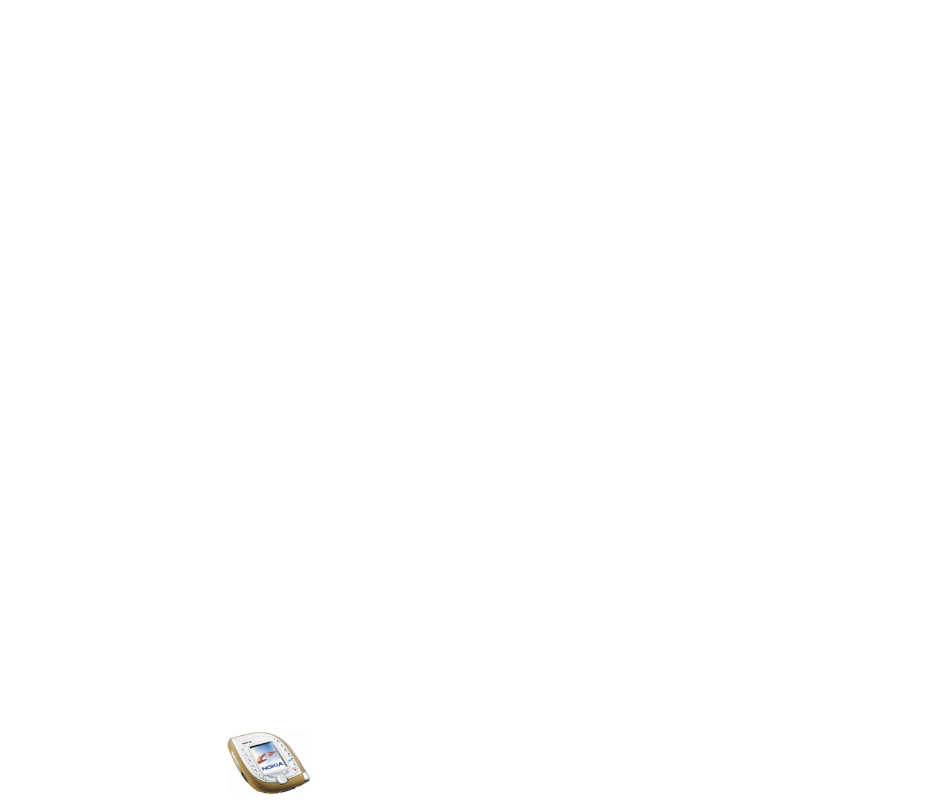
119
Copyright
©
2003 Nokia. All rights reserved.
•
Map toevoegen
om een nieuwe map te maken. Toets een naam in voor de
map en druk op
OK
.
•
Map verwijderen
om de geselecteerde map te verwijderen. U kunt geen
standaardmappen verwijderen.
•
Verplaatsen
om de geselecteerde map te verplaatsen. Ga naar de plaats
waar de geselecteerde map moet komen, druk op
Opties
en selecteer
Hierheen verpl.
. U kunt geen standaardmappen verplaatsen.
•
Map hernoemen
om de naam van de geselecteerde map te wijzigen. U kunt
geen standaardmappen hernoemen.
•
Gegevens
om informatie over de geselecteerde map weer te geven.
•
Type weergave
om de weergave van de mappen en hun inhoud te
definiëren. De optie
Raster
is handig voor afbeeldingen en videoclips.
•
Sorteren
om de mappen te sorteren op naam, datum, indeling of grootte.
•
Galerijdownloads
om videoclips, afbeeldingen en tonen te downloaden
(netwerkdienst). Zie
Content en toepassingen downloaden
op pagina
17
.
•
Gebr.rechtenlijst
om een lijst weer te geven met beschikbare
gebruiksrechten. Ga naar het gewenste bestand en druk op
Opties
.
Selecteer
Gegevens
als u de gebruiksrechten wilt weergeven. Zie
Gebruiksrechten
op pagina
122
.
3. Als u in stap 2 een map hebt geopend, selecteert u het bestand dat u wilt
openen of afspelen en drukt u op
Openen
.
Druk anders op
Opties
en selecteer
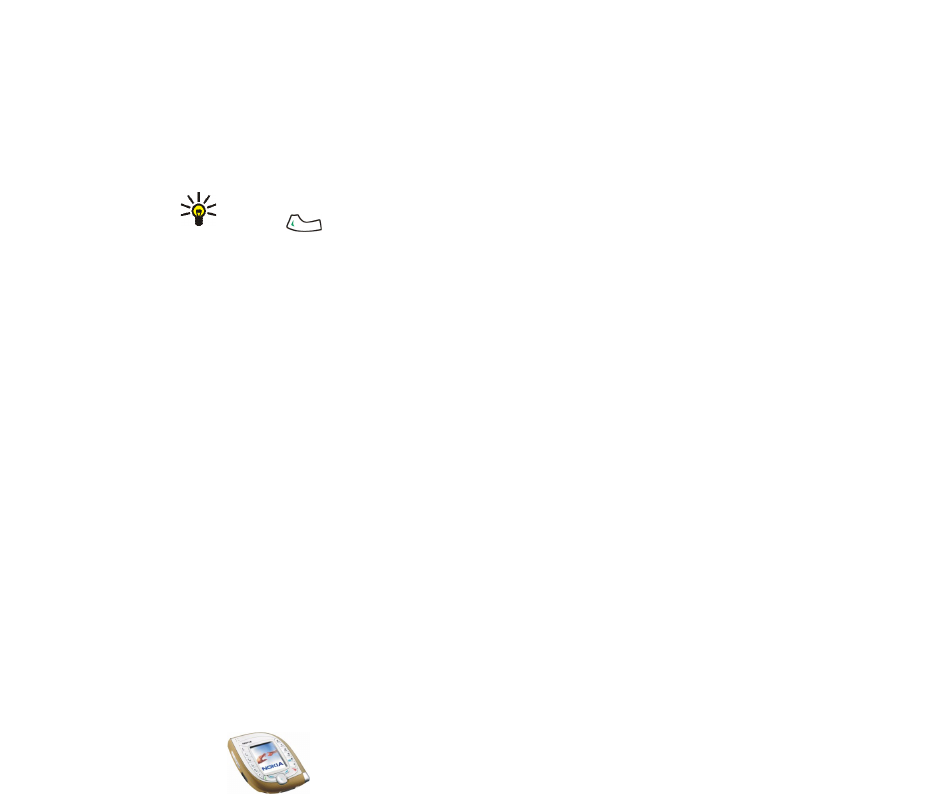
Copyright
©
2003 Nokia. All rights reserved.
120
•
Verwijderen
om het geselecteerde bestand te verwijderen.
•
Verzenden
om het bestand in een multimediabericht (netwerkdienst) of via
een infrarood- of Bluetooth-verbinding te verzenden naar een compatibel
apparaat.
Tip: Als u het bestand wilt verzenden in een multimediabericht, kunt u
ook op
drukken in plaats van de functie
Verzenden
te gebruiken.
•
Inst. als achtergr.
om het geselecteerde bestand in te stellen als
achtergrond. Zie ook
Achtergrond
op pagina
104
.
•
Inst. als beltoon
om het geselecteerde geluid te gebruiken als beltoon voor
het actieve profiel. Zie ook
Profielen (menu 4)
op pagina
96
.
•
Afbeelding bew.
om tekst, een kader of een pictogram aan de geselecteerde
afbeelding toe te voegen. Druk op
Opties
en selecteer
Tekst invoegen
,
Kader
invoegen
of
Pictogram invoeg.
.
Als u een kader of pictogram wilt toevoegen, gaat u naar de gewenste
afbeelding, drukt u op
Opties
en selecteert u
Invoegen
. Verplaats de
afbeelding met de bladertoetsen en druk op
OK
of druk op
Terug
om het
kader of pictogram te wijzigen.
Druk op
Opslaan
, wijzig de naam van de afbeelding, druk op
OK
, ga naar de
gewenste map, druk op
Opties
en selecteer
Opslaan
als u de gewijzigde
afbeelding wilt opslaan in GIF-indeling.
•
Verplaatsen
om het bestand te verplaatsen naar de gewenste map. Ga naar
de plaats waar het geselecteerde bestand moet komen, druk op
Opties
en
selecteer
Hierheen verpl.
.
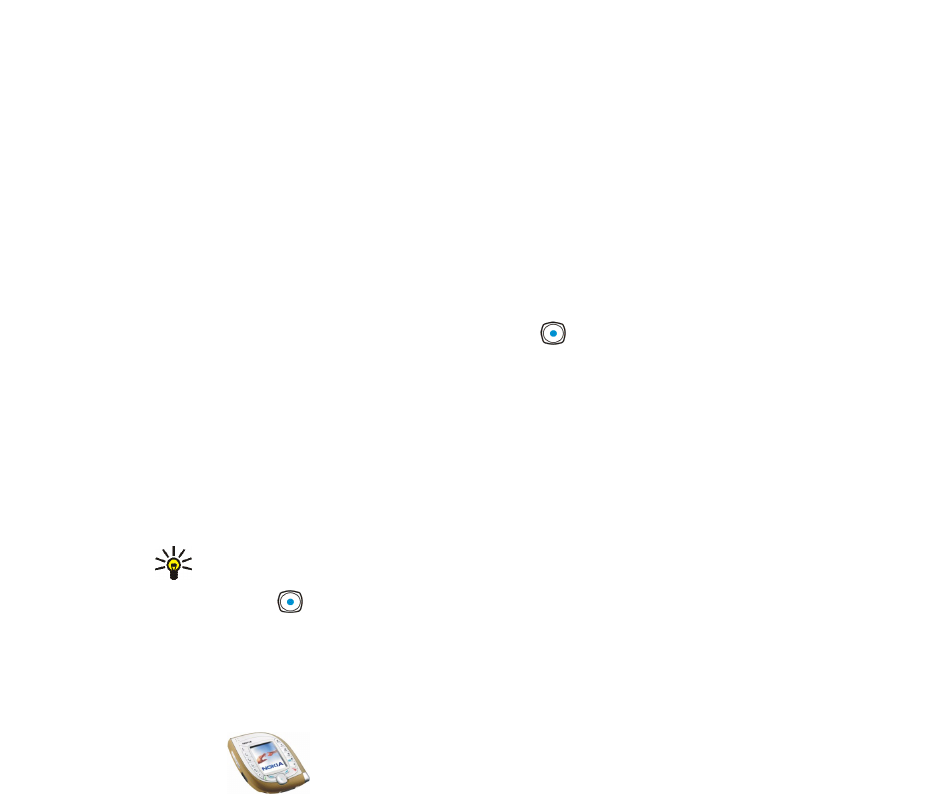
121
Copyright
©
2003 Nokia. All rights reserved.
•
Naam wijzigen
om de naam van het bestand te wijzigen.
•
Gegevens
om bijvoorbeeld de grootte en de indeling van het bestand weer
te geven.
•
Alle verwijderen
om alle bestanden uit de geselecteerde map te
verwijderen.
•
In volgorde zien
om alle items in de geselecteerde map één voor één weer te
geven of af te spelen.
4. Als u in stap 3 een bestand hebt geopend, drukt u op
Spelen
om een geluidsclip
of videoclip af te spelen, of drukt u op
Zoom
om de afbeelding groter weer te
geven. U kunt door de afbeelding schuiven met
.
Als u op
Opties
drukt, zijn de volgende mogelijkheden beschikbaar:
Contrast
instellen
,
Audio onderdruk.
,
Audio vrijgeven
,
Rechten bijw.
. Selecteer
•
Audio onderdruk.
/
Audio vrijgeven
om het geluid bij een videoclip in of uit te
schakelen.
•
Rechten bijw.
om de gebruiksrechten van het geselecteerde bestand bij te
werken. Deze optie wordt alleen weergegeven als de gebruiksrechten van
het bestand bijgewerkt kunnen worden.
Tip: Als u in stap 3 een bestand hebt geopend door op
Openen
te drukken,
kunt u door de bestanden in de geselecteerde map bladeren door boven of
onder op
te drukken.
Sommige afbeeldingen, beltonen en andere content zijn beschermd door
auteursrecht en mogen niet worden gekopieerd, gewijzigd, overgebracht of
doorgestuurd.
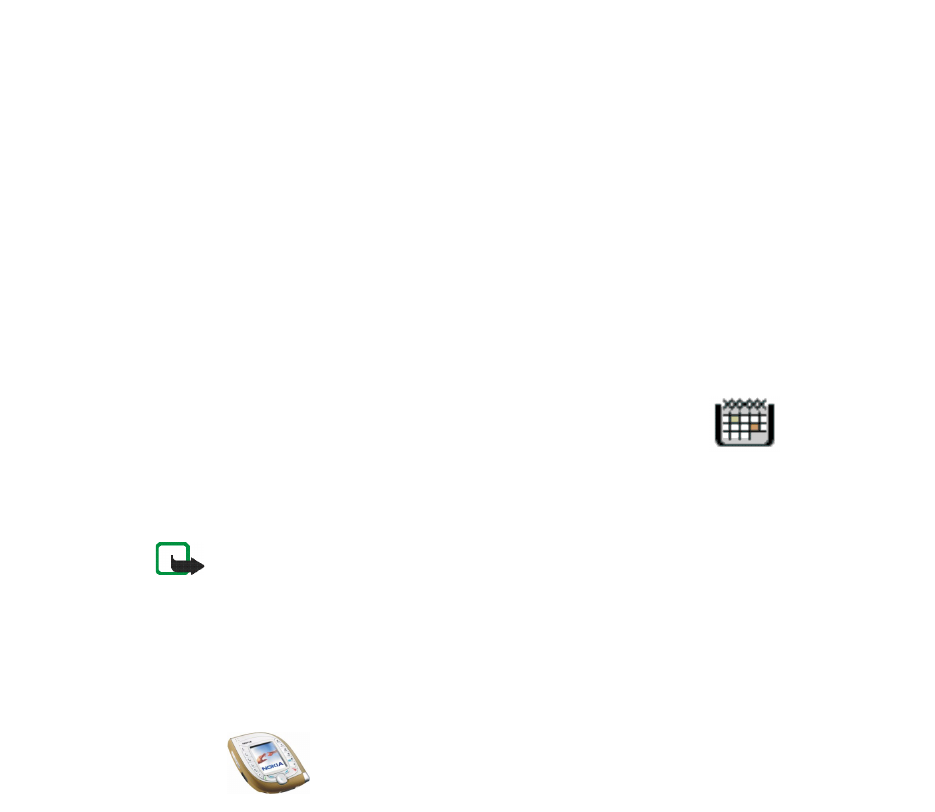
Copyright
©
2003 Nokia. All rights reserved.
122